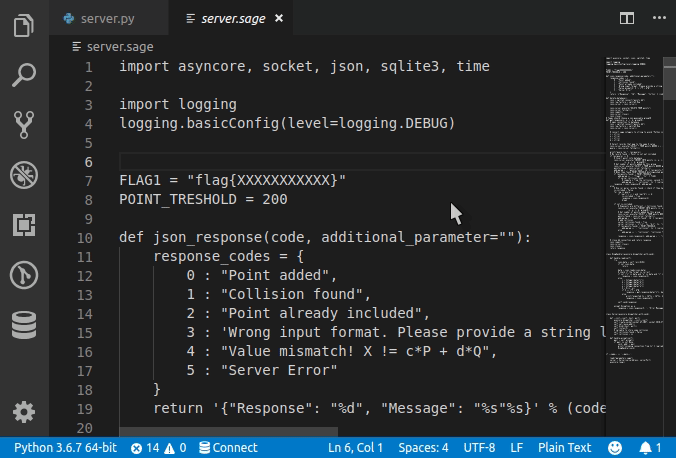Visual Studio Code에서 구문 강조를위한 언어를 수동으로 설정하는 방법
혼란이 시작되기 전에이 질문은 새로운 경량 Visual Studio Editor 인 Code에 관한 것입니다. https://code.visualstudio.com/ 에서 얻을 수 있습니다.
CSS가있는 텍스트 파일 (.txt)이 있으며 구문 강조를 원합니다. + +로 명령 팔레트 를 열 수 있습니다 . 그러나 Sublime과 같은 구문을 설정할 수는 없습니다.ctrlshiftp
텍스트 파일에서 CSS 색상을 표시하는 다른 방법이 있습니까?
맨 아래 오른쪽 모서리에는 웃는 얼굴 왼쪽에 "일반 텍스트"라는 아이콘이 있습니다. 클릭하면 원하는 언어를 선택할 수있는 모든 언어가있는 메뉴가 나타납니다.
를 누른 Ctrl + KM다음 원하는 언어를 입력 (또는 클릭)하십시오.
또는 명령 팔레트에서 액세스하려면 아래와 같이 "언어 모드 변경"을 찾으십시오.
사람들이 구문 강조 기능을 사용하는 데 어려움을 겪는 또 다른 이유는 적절한 구문 패키지가 설치되어 있지 않기 때문입니다. 일부 기본 구문 패키지 (예 : Swift, C, JS, CSS)는 사전 설치되어 있지만 다른 패키지는 사용하지 못할 수 있습니다.
이 문제를 해결하려면 Cmd + Shift + P→ "확장 프로그램 설치"를 클릭하고 추가 할 언어를 찾으십시오 (예 : "Scala").
적합한 구문 패키지를 찾아서 설치 한 후 다시로드하십시오. 이것은 사전 정의 된 확장자를 가진 파일, 즉 .scala이 경우 파일에 대한 올바른 구문을 선택합니다 .
또한 VS Code가 특정 사용자 지정 확장명을 가진 모든 파일을 원하는 언어로 취급하도록 할 수 있습니다. 모든 *.es파일을 JavaScript 로 강조 표시 한 다음 "사용자 설정"( Cmd + Shift + P→ "사용자 설정")을 열고 다음 과 같이 사용자 정의 파일 연결을 구성 한다고 가정 합니다.
"files.associations": {
"*.es": "javascript"
},
사용자 정의 파일 확장자에 대한 구문 강조
사용자 정의 파일 확장자는 custom files association다음과 같이 사용자 설정에서 표준 구문 강조 표시와 연관 될 수 있습니다 .
이것은 영구적 인 설정입니다. 에서 원하는 언어로 현재 혼자 세션 유형에 대한 설정하려면
Select Language Mode상자 (변경하지 않고file association설정)
새 구문 패키지 설치
필수 구문 패키지를 기본적으로 사용할 수없는 경우 확장 마켓 플레이스 ( Ctrl+Shift+X) 를 통해 추가하고 언어 패키지를 검색 할 수 있습니다.
위의 단계를 더 재현하여 새 구문 패키지로 파일 확장자를 맵핑 할 수 있습니다.
'IT' 카테고리의 다른 글
| MySQL 데이터베이스에 연결할 때 SSL 연결에 대한 경고 (0) | 2020.03.19 |
|---|---|
| LINQ를 사용하여 "not in"쿼리를 어떻게 수행 하시겠습니까? (0) | 2020.03.19 |
| 반응 형 레이아웃에서 요소를 숨기시겠습니까? (0) | 2020.03.19 |
| 오류 2006 (HY000) : MySQL 서버가 사라졌습니다 (0) | 2020.03.19 |
| 덱스를 병합 할 수 없습니다 (0) | 2020.03.19 |